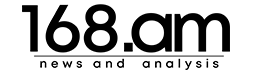Հայտնի մեսենջերների ոչ հայտնի օգտակար հատկությունները
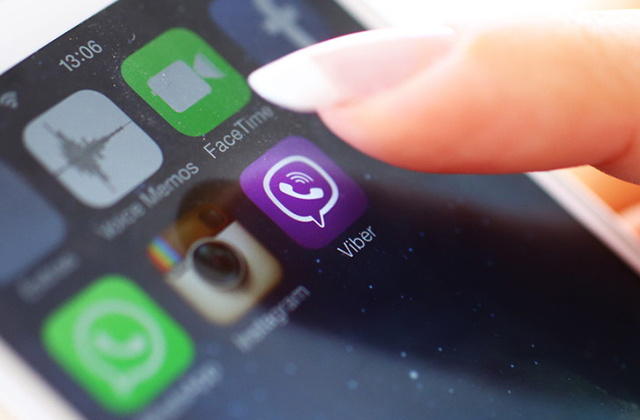
Այս հատկությունները կհեշտացնեն կյանքը և կօգնեն ձեզ այլ կերպ օգտագործել ծանոթ մեսենջերները։
Նույնիսկ եթե դուք որոշել եք՝ որն է ձեր սիրելի մեսենջերը, մի զլացեք իմանալ մրցակիցների թարմացումների և նոր հնարավորությունների մասին։
Viber-ի 7 օգտակար հատկություններ, որոնց մասին քչերը գիտեն
Փոխեք հեռախոսահամարը՝ առանց հաշիվը փոխելու
Եթե ձեր հաղորդակցության հիմնական մասը տեղի է ունենում մեսենջերներում, զրույցները կորցնելը կարող է իրական խնդիր լինել: Սա կօգնի ձեզ պահպանել ձեր հաշիվը՝ առանց նամակագրության մեջ կորցնելու կարևոր տեղեկությունները: Սա եզակի հատկանիշ չէ, բայց շատ օգտակար է:
Զրույցի հավելումներ
Այսօր մեսենջերները փորձում են հնարավորինս ընդլայնել իրենց ֆունկցիոնալությունը, որպեսզի տեսանյութեր կամ այլ տեղեկություններ ուղարկելու համար ստիպված չլինեք հավելվածից հավելված անցնել: Օրինակ, Viber-ը թույլ է տալիս որոնել և ուղարկել բովանդակություն երրորդ կողմի ծառայություններից (YouTube, Booking.com, Giphy և այլն) հենց զրույցի պատուհանում:
Հաղորդագրությունների ընթերցման նշանները հեռացնելու ունակություն
Խուսափելու համար անհարմար իրավիճակներից, երբ դուք պատահաբար կարդում եք հաղորդագրություն, բայց չեք կարողանում անմիջապես պատասխանել, պարզապես երկխոսության վանդակում հանեք «կարդացված» նշումը: Եթե ցանկանում եք, որ հաղորդագրության կարգավիճակը միշտ մնա «ուղարկված», բայց ոչ «դիտված», պարզապես անջատեք կարգավիճակի ցուցադրման գործառույթը գաղտնիության կարգավորումներում:
Թաքնված զրույցներ
Այնպիսի զրույցներ, որոնք չեն ցուցադրվում հիմնական զրույցի ցանկում և մուտքագրելու համար պահանջում են փին կոդ: Այս հատկությունը թույլ է տալիս գաղտնի պահել ձեր անձնական տարածքը և գաղտնի խոսակցությունները: Այժմ դուք կարող եք ապահով կերպով տալ հեռախոսը այլ մարդկանց ձեռքը և չվախենալ գաղտնի տեղեկատվության անվտանգության համար: Իրականում, ձեր զրույցները, այնուամենայնիվ, մնում են անվտանգ, քանի որ Viber-ը լռելյայն օգտագործում է բոլոր նամակագրությունների և զանգերի ծայրից ծայր կոդավորումը: Այսպիսով, չաթերից օգտվելու հնարավորություն ունեն միայն իրենք՝ զրուցակիցները։
Բիզնես զրույցի ապաակտիվացում
Հատուկ առաջարկներ ընկերություններից, որոնք դուք ժամանակին համաձայնել եք ստանալ (կամ նույնիսկ չեք համաձայնել), կարող են ինչ-որ պահի զայրացնել: Չնայած նրանք ընկնում են առանձին «բիզնես զրույցների» թղթապանակում և չեն շեղի ընկերների և գործընկերների հետ շփումից, հնարավոր է ընդհանրապես հրաժարվել դրանցից: Եթե այլևս չեք ցանկանում դրանք ստանալ, օգտագործեք ծառայության հաղորդագրություններն անջատելու գործառույթը և կոճակի սեղմումով երաշխավորեք ինքներդ ձեզ լիարժեք խաղաղություն առցանց:
Չաթբոտներ
Այս բոտերը կարող են մեծապես պարզեցնել ձեր կյանքը կամ զվարճացնել ձեզ: Օրինակ, Ամանորի գիշերը սկսում է իր աշխատանքը Frost բոտը, որն օգնում է ձեզ գրել և ուղարկել օրիգինալ ողջույններ ձեր ընկերներին: Մեկ այլ բոտ օգնում է խաղադրույք կատարել սպորտի վրա, և դա հատկապես ճիշտ է սպորտային խոշոր իրադարձությունների ժամանակ:
Ակնթարթային հաղորդագրությունների թարգմանություն
Viber-ում (Android-ի տարբերակ) աշխատում է չաթում հաղորդագրությունների ակնթարթային թարգմանությունը: Այժմ, եթե ձեր արձակուրդի ընթացքում ընկերներ եք ձեռք բերել այլ երկրներից և ցանկանում եք կապ պահպանել նրանց հետ, ապա ձեզ հարկավոր չէ մեսենջերից դուրս գալ թարգմանիչ հավելված: Ուղարկեք հաղորդագրություններ ձեր մայրենի լեզվով, և ստացողը պարզապես պետք է ընտրի իր նախընտրած թարգմանության լեզուն հաղորդագրության վրա սեղմելիս և առանց խնդիրների կարդա տեքստը:
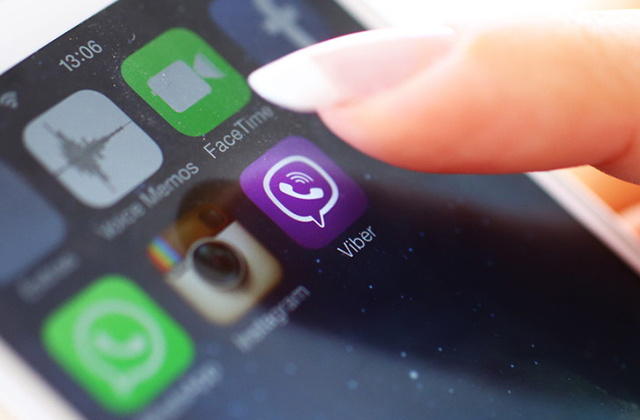
Telegram-ի 6 հիանալի առանձնահատկություններ, որոնց մասին քչերը գիտեն
Նույնիսկ եթե դուք օգտվում եք Telegram-ից ավելի քան մեկ տարի, մեսենջերի որոշ քիչ հայտնի առանձնահատկություններ կարող են զարմացնել ձեզ:
1. Ինքնաոչնչացնող հաղորդագրություններ
Անկախ նրանից, թե դուք զգայուն հարցեր եք քննարկում, թե պարզապես չեք ցանկանում թվային հետք թողնել, Telegram-ը կարող է օգնել թաքցնել ձեր տվյալները: Դա անելու համար մեսենջերն ունի գաղտնի զրույցի գործառույթ:
Այն օգտագործելու համար սեղմեք «Ստեղծել» կոճակը Telegram-ի բջջային տարբերակում (ներքևի աջ մասի հիմնական էկրանին՝ մատիտի տեսքով): Բացվող պատուհանում կտեսնեք ընտրության երեք տարբերակ՝ ստեղծել խումբ, ստեղծել ալիք, ստեղծել գաղտնի զրույց:
Ընտրեք այն կոնտակտը, որի հետ ցանկանում եք ստեղծել գաղտնի զրույց և սկսեք զրուցել: Այս ֆունկցիայի միջոցով դուք կկարողանաք կարգավորել հաղորդագրությունների ջնջումը ժամանակաչափով, այս չաթից ձեր հաղորդագրությունները չեն վերահասցեավորվի, դրանք սերվերների վրա հետք չեն թողնի և կգաղտնագրվեն ծայրից ծայր կոդավորումով:
2. Պաշտպանություն սփոյլերներից
Եթե ցանկանում եք ժամանակավորապես թաքցնել հաղորդագրության տեքստը, Telegram-ն ունի հակասփոյլերի ֆունկցիա։ Օրինակ, եթե խմբակային զրույցում քննարկում եք նոր ֆիլմի սյուժեն, որը դեռևս չեն դիտել զրույցի բոլոր մասնակիցները, կարող եք թաքցնել ձեր հաղորդագրությունները մոխրագույն տուփով: Մարդիկ, ովքեր այլևս չեն վախենում սփոյլերներից, կսեղմեն դրա վրա և կկարդան տեքստը, մնացածը կմնա հաճելի անտեղյակության մեջ:
Սփոյլերային պաշտպանությունն օգտագործելու համար մուտքագրեք ձեր հաղորդագրությունը և այնուհետև օգտագործեք մկնիկը կամ հպիչը՝ ամբողջ տեքստն ընդգծելու համար: Այնուհետև սեղմեք աջով տեքստի վրա և ընտրեք >> Ֆորմատավորում >> Թաքնված: Դրանից հետո, ինչպես միշտ, ուղարկեք հաղորդագրությունը:
3. Հաղորդագրությունների թարգմանություն
Եթե դուք շփվում եք մեսենջերում օտարերկրացիների հետ, ապա այս հնարավորությունը կարող է օգտակար լինել: Բայց նախ այն պետք է կարգավորվի: Դա անելու համար անցեք Կարգավորումներ >> Լեզու:
Այնուհետև տեղափոխեք սահիչը՝ «Ցույց տալ թարգմանության կոճակը» տարբերակը միացնելու համար: Այժմ դուք կարող եք սեղմել օտար լեզվով գրված հաղորդագրությունների վրա և դրանք թարգմանել անմիջապես մեսենջերում:
4. Ինչպես արագ որոնել մեդիա ֆայլերը նամակագրությամբ
Զրուցարանում ուղարկված և ստացած պատկերներն ու տեսանյութերը դիտելու համար կտտացրեք ձեր զրուցակցի ավատարով վերին վահանակին՝ կբացվի մուլտիմեդիա բաժինը:
Այժմ երկու մատով հպեք էկրանին և դրանք բաժանեք իրարից՝ դրանից հետո ֆայլի ցուցադրման սանդղակը կնվազի, և մեկ էկրանին կտեսնեք ավելի շատ պատկերակներ: Այս հատկությունը պետք է հեշտացնի ոլորումը, եթե ձեզ հարկավոր է հին ֆայլ գտնել:
Եվ եթե գիտեք այն ուղարկելու կամ ստանալու ճշգրիտ ամսաթիվը, կարող եք ակնթարթում ոլորել աջ կողմում գտնվող սահիկը դեպի ցանկալի օրը:
5. Հաղորդագրություններին արձագանքներ
Telegram-ը ունի գործառույթ՝ հաղորդագրության ներքևում գտնվող փոքրիկ էմոցիոններ: Այս ակնթարթային արձագանքներն անհրաժեշտ են, որպեսզի չխեղաթյուրեք լրահոսը և արագ արձագանքեք հաղորդագրություններին, եթե չեք ցանկանում հաղորդագրություն գրել:
Հաղորդագրությանը արձագանք ավելացնելու համար պարզապես սեղմեք դրա վրա (Android) կամ սեղմեք և պահեք (iOS) և ընտրեք համապատասխան էմոջիները: Արձագանքները տեսանելի են զրույցի բոլոր մասնակիցներին:
6. Կիսվեք ձեր գտնվելու վայրով
Շատ հարմար է օգտագործել այս գործառույթը, երբ պայմանավորվել եք հանդիպել ընկերների հետ, բայց ձեզնից մեկը մոլորվել է։ Այս դեպքում դուք կարող եք իրական ժամանակում ուղարկել ձեր գտնվելու վայրը չաթին, որպեսզի դիմացինը տեսնի, թե ուր եք գնում:
Դրանից հետո դուք կարող եք ընտրել, թե ինչպես է Telegram-ը ուղարկելու ձեր գտնվելու վայրը՝ ցույց տալ զրուցակցին մի կետ, որտեղ դուք գտնվում եք, կամ իրական ժամանակում հեռարձակել ձեր շարժումը։ Մեսսենջերը նաև կառաջարկի ընտրել, թե որքան ժամանակ կաշխատի այս ֆունկցիան՝ մի մոռացեք անջատել այն՝ միջադեպերից խուսափելու համար։

WhatsApp-ի 7 օգտակար գործառույթ, որոնց մասին գուցե չգիտեք
1. Թաքնված հաղորդագրության ընթերցում
Այս ֆունկցիան օգտակար է, երբ չեք ցանկանում, որ ձեր զրուցակիցներն իմանան հավելվածում ձեր գործունեության մասին։ Դուք կարող եք կարդալ մուտքային հաղորդագրությունը, մինչդեռ երկու հաստատման վանդակները չեն ցուցադրվի չաթում: Դա անելու համար անցեք «Կարգավորումներ» → «Հաշիվ» / «Հաշիվ» → «Գաղտնիություն» և անջատեք «Կարդալ անդորրագրերը» անջատիչը:
Կա նաև գաղտնի ընթերցման այլընտրանքային տարբերակ: Երբ ձեր հեռախոսում նոր հաղորդագրության ծանուցում է գալիս, առանց հավելվածը գործարկելու, միացրեք ինքնաթիռի ռեժիմը, այնուհետև բացեք WhatsApp-ը և դիտեք զրույցը: Այսպիսով, դուք կարող եք կարդալ հիշողության մեջ պահված տեքստը, բայց ուղարկողն այս մասին ծանուցում չի ստանա:
2. Անհետացող հաղորդագրություն նկարով կամ տեսանյութով
Եթե ցանկանում եք որևէ կարևոր կամ զվարճալի բան ուղարկել ընկերոջը, կարող եք թույլ չտալ, որ ստացողը դիտի և նորից պահպանի մեդիա ֆայլը: Լուսանկար կամ տեսանյութ կցելուց հետո սեղմեք տեքստի մուտքագրման տողի կողքին գտնվող փոքր կոճակը : Հաղորդագրությունից ֆայլը առաջին անգամ դիտելուց հետո այն անմիջապես կհեռացվի նամակագրությունից:
3. Ձայնային հաղորդագրության ձայնագրում մասերով
Սա օգտակար հատկություն է այն իրավիճակում, երբ ցանկանում եք հստակորեն պլանավորել հաղորդագրության բովանդակությունը և ամբողջ տեղեկատվությունը տեղավորել մեկ աուդիո ուղու մեջ: Ձայնագրության ակտիվացման պահին ֆիքսեք այն համապատասխան վերև ժեստով, այնուհետև սեղմեք դադար կոճակը, երբ ցանկանում եք դադարեցնել։ Հաջորդ կտորը կարելի է ձայնագրել անմիջապես հետո՝ սեղմելով խոսափողի պատկերակը:
Դադարեցնել ձայնագրումը նաև օգտակար է ձեզ համար հաղորդագրություններ գրելիս, եթե օգտագործում եք WhatsApp-ը՝ հիշեցումներ և կարևոր գաղափարներ պահելու համար:
4. Հաղորդագրություն ուղարկել առանց կոնտակտներին ավելացնելու
Այս տարբերակը օգտակար է, եթե անձը չկա ձեր հասցեագրքում, և դուք չեք նախատեսում նրան ավելացնել այնտեղ: Այն նաև աշխատում է ինքներդ ձեզ հաղորդագրություններ ուղարկելու համար, եթե ցանկանում եք ինչ-որ կարևոր բան պահպանել: Ֆունկցիան ավելի հարմար է օգտագործել համակարգչային բրաուզերի միջոցով, համակարգը ձեզ կվերահղի դեպի WhatsApp-ի վեբ տարբերակը։ Այսպիսով, դուք կարող եք, օրինակ, արագորեն լուսանկարներ և տեսանյութեր փոխանցել ձեր սմարթֆոնին:
Հաղորդագրություն ուղարկելու համար անհրաժեշտ է բացել բրաուզերը և որոնման տողում մուտքագրել https://wa.me/ հասցեն, իսկ կտրվածքից հետո ավելացնել ստացողի համարը երկրի կոդը։ Եթե ուզում եք գրել, ասենք, +7-917-999-99-99, ապա այն պետք է սկսեք 7 թվից՝ https://wa.me/79179999999։

5. Կոդավորված կրկնօրինակում
WhatsApp-ի մեկ այլ օգտակար հատկություն է չաթերի բովանդակության պահուստավորումը սարքի հիշողության մեջ և Google ամպային սերվերում: Բայց կարևոր տեղեկատվությունը կարող է ոչ միայն պահպանվել, այլև գաղտնագրվել ներխուժողներից: Այսպիսով, դուք ստանում եք ոչ միայն մեսենջեր, այլ նոթատետր՝ տվյալների անվճար պաշտպանությամբ:
End-to-end գաղտնագրումն ակտիվացնելու համար պետք է պարամետրերում գնալ «Պահուստային զրույցներ» բաժինը, այնուհետև ակտիվացնել «Կոդավորված պատճենը»: Կրկնօրինակի բովանդակության հասանելիությունը կարելի է պաշտպանել ծանոթ գաղտնաբառով կամ 64 նիշանոց բանալիով, որը պետք է պահվի ապահով տեղում և տպվի թղթի վրա։ Այս մանիպուլյացիաները շատ կդժվարացնեն կողմնակի անձանց կողմից ձեր տվյալները հրապարակելը:
6. Ուղարկեք վիդեո ֆայլ որպես GIF անիմացիա
Չաթում ամբողջական տեսանյութ ուղարկելը որոշ դեպքերում, օրինակ՝ Ցանցին թույլ կապի դեպքում, խնդրահարույց է։ Օգնության կգա վիդեո ֆայլերը նկարների հաջորդականության վերածելու գործառույթը, որը ներկառուցված է մեսենջերում, որի մշակման համար ավելի քիչ ռեսուրսներ կպահանջվեն։
Տեսանյութը անիմացիայի փոխարկելու համար անհրաժեշտ է ընտրել ֆայլ և կոճակը տեսախցիկից անցնել GIF-ի վերին աջ անկյունում՝ ժամանակացույցի տակ:
7. Մաքրել պահեստը
Մեսսենջերի ամենօրյա ակտիվ օգտագործման դեպքում չաթերի բովանդակությունը սմարթֆոնի պահեստում կարող է զբաղեցնել մինչև մի քանի գիգաբայթ, սակայն այդ տարածքը հեշտությամբ կարելի է մաքրել ավելորդ ֆայլերից:
WhatsApp-ի կարգավորումներում կա «Տվյալներ և պահեստավորում» մենյու, որը պարունակում է «Կառավարել պահեստը» բաժինը։ Այն ցուցադրում է հավելվածի կողմից օգտագործվող սկավառակի ընդհանուր մասնաբաժինը, ինչպես նաև հավաքում է զբաղեցրած տարածքի ցանկը յուրաքանչյուր օգտագործողի հետ առանձին նամակագրության միջոցով: Բոլոր ծանր զրույցներից անհրաժեշտության դեպքում կարող եք ջնջել մեդիա ֆայլերը:
Նույն «Տվյալներ և պահեստավորում» ընտրացանկում կա «Մեդիա ներբեռնման որակ» բաժինը, որտեղ կարող եք ակտիվացնել «Տվյալների տրաֆիկի պահպանում» կետը: Հեռահաղորդակցության օպերատորներն աստիճանաբար ազատվում են անսահմանափակ սակագներից, ուստի այժմ հատկապես կարևոր է վերահսկել տրաֆիկի քանակի սպառումը:
Սիրարփի Աղաբաբյան